ボタンを押した後にAjaxの処理がはしるのですが、完了がわかりにくい!ということでTooltipを簡単な方法で表示することにしました
jqueryでツールチップMicrotipを表示・非表示してみる
ツールチップは軽量のMicrotipを使います。マウスオーバーでツールチップが表示されるものですが今回はjqueryで表示を制御したいと思います。まずはダウンロードしたCSSファイルを読み込みます。

Microtip - Modern, lightweight css tooptips. 1kb only
A modern, ultra lightweight css tooptip library. Just `1kb` minified and gzipped.
<link rel='stylesheet' id='style-microtip-css' href='https://artdoors.net/wp-content/themes/affinger5-child/css/microtip.css?ver=5.7.1' type='text/css' media='all' />ボタンにアトリビュートを追加
ボタンタグにaria-label以外のアトリビュートを追加します。このままではマウスオーバーしても何も表示されません。
<button id="btnregist" class="btnReviewload" data-microtip-position="top-right" role="tooltip">登録</button>ajax処理完了でaria-labelアトリビュートを追加
ajax送信の処理をまってaria-labelアトリビュートを追加します。Wordpressで使用したのでjQueryです。
jQuery('#btnregist').on('click', function() {
var fd = new FormData();
fd.append('action', 'regist_review');
fd.append('postid', 00000);
jQuery.ajax({
type: 'POST',
url: ajaxurl,
data: fd,
processData: false,
contentType: false,
success: function( response ){
},
}).done(function(data){
jQuery('#btnregist').attr('aria-label', '登録しました!');
setTimeout(function(){
jQuery('#btnregist').removeAttr('aria-label');
},1000);
});
});aria-labelアトリビュートをボタンに追加することで、ツールチップが表示されます。最後の部分のsetTimeoutの処理で再度非表示にするために追加したaria-labelを削除しています。工夫することで簡単にやりたいことが実現できました。
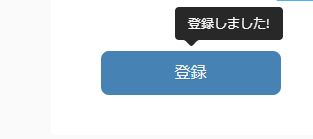


コメント